2024年06月26日 satou hikari 画面録画
2024年06月26日 satou hikari 画面録画
Vimeoは高画質動画が多く、クリエイターやビジネス用途で人気を集めている動画配信サイトです。しかし、Vimeo動画をダウンロードする方法が分かりにくいと感じている方も多いのではないでしょうか?
インターネット上には、無料でVimeoの動画をMP4/MP3にダウンロードするツールや方法はたくさんありますが、操作方法が複雑なのでパソコン初心者に向いていないです。
この記事では、Vimeo動画をダウンロード・録画する方法を、初心者の方にも分かりやすく解説します。無料ソフトや録画ソフトも紹介しているので、ぜひ参考にしてみてください。
目次CLOSE
Vimeoを登録しなくても動画視聴が可能です。Vimeoで動画をアップロードするには、vimeoのトップページからアカウントを登録する必要があります。アカウント登録は完全無料です。お名前、メールアドレスとパスワードを入力してEメールで登録するか、Googleアカウントで登録することができます。
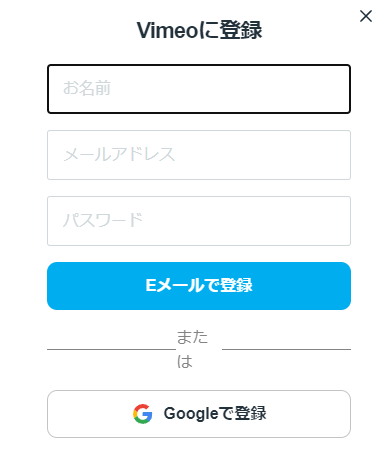
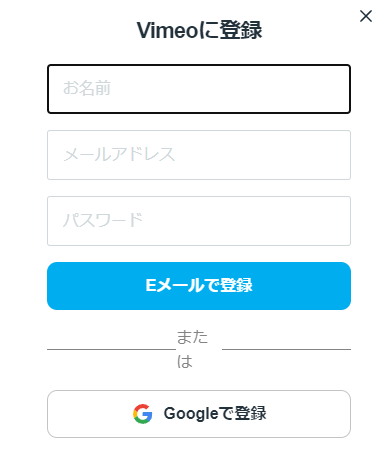
Vimeoにログインしたら、アップロードした動画を購入・視聴したり、ライブ配信やオンデマンド配信をアップロード、管理、さらに共有したりことができます。Vimeoにログインするには、vimeoのトップページにアクセスして「ログインす」をクリックしてください。アカウントに使用したメールアドレスとパスワードを入力すればいいです。
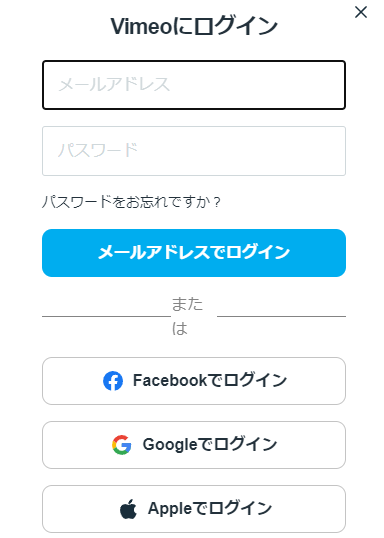
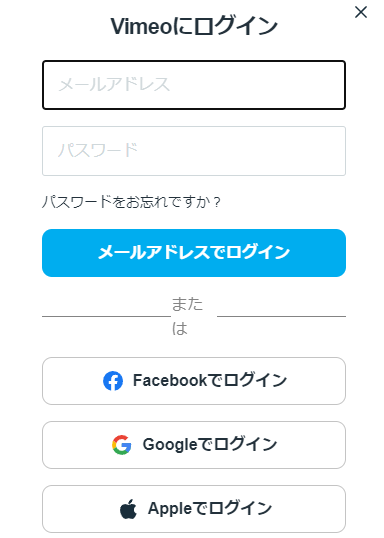
世界で最も多くのユーザー数を誇るYouTubeと違い、Vimeo動画には一切広告は埋め込まれない。また、ロゴも付いていません。視聴者はいつでも快適にVimeo動画を再生(倍速再生が可能)できます。また、動画のURLを変更せずにアップロードした動画を差し替えられます。
Vimeoには無料、Starter、Standard、Advanced、Enterpriseという5つのプランがあります。
無料プランは無料で利用できるが、いくつかの機能が限られています。例えば、アップロードできる動画数は3つで、総容量アカウントは1GBまでとなります。
Vimeoの有料プランを利用する場合、動画のアップロードと作成数は制限なくできます。また、動画にパスワードをかけたり、特定のサイトに動画を埋め込んだり、プライベートリンクを共有したりできます。
それぞれの料金プランで利用できる機能や容量が異なりますので、ご自身のニーズに合ったプランを選びましょう。詳しくは下記の比較表をご覧ください。
| 無料 | Starter | Standard | Advanced | Enterprise | |
|---|---|---|---|---|---|
| 料金 | 無料 | 2000円/月 | 4833円/月 | 9167円/月 | 要お問合せ |
| ストレージ | 1GB | 100㎇ | 1TB | 5TB | 無制限 |
| 共同作業 | 〇 | 〇 | 〇 | ||
| ライブ配信 | 〇 | ||||
| 動画販売 | 〇 | 〇 | 〇 | ||
| 分析機能 | 〇 | 〇 | 〇 | 〇 | |
| バーチャルイベント | 〇 | 〇 | |||
| ウェビナー | 〇 | 〇 |
ここでは、CleverGet YouTube動画ダウンロードというVimeo動画を保存する最適なソフトをお勧めします。
CleverGet YouTube動画ダウンロードはVimeoを含む1000以上の動画サイトから動画をダウンロードできる強力なツールです。Vimeoにアップロードした動画ファイルを高品質でダウンロードできます。Vimeoにログインする必要がなく、保存したい動画のURLをコピペすれば誰にもバレずに動画をダウンロードできます。また、同時に複数の動画を一括してダウンロード可能です。
CleverGet YouTube動画ダウンロードの主な機能は以下の通りです。
高画質・高速ダウンロード:
4K、1080p、720pなど、さまざまな解像度で動画をダウンロードできます。
高速ダウンロード機能により、短時間で動画をダウンロードできます。
複数ファイル形式サポート:
MP4、MKV、AVI、WebM、FLVなど、さまざまなファイル形式で動画をダウンロードできます。
音声抽出:
動画から音声のみを抽出して、MP3、M4A、AACなどの音声ファイルとして保存できます。
字幕ダウンロード:
動画に字幕がある場合、字幕をダウンロードして保存できます。
一括ダウンロード:
複数の動画をダウンロードキューに追加して、まとめてダウンロードできます。
ダウンロード履歴:
ダウンロードした動画の履歴を確認できます。
CleverGet YouTube動画ダウンロードでVimeo動画をダウンロードする方法
CleverGet 動画ダウンロードはVimeoだけでなく、YouTube、ニコニコ動画、Island TV、Dailymotion、Twitter、TikTokなど1000以上の動画サイトから動画(ライブ配信)をダウンロードできます。それに、ほかのソフトがダウンロードできないHLSストリーミング形式で配信される動画にも対応できて、m3u8動画をMP4に変換できます。さらに、分かりやすいUIなどの初心者に優しい。好きな動画を保存するなら、ぜひCleverGet 動画ダウンロードをお見逃しなく!
Vimeo Pro以上であれば、Vimeo編集画面の「プライバシー」設定で動画にアクセスできるユーザーを選択できます。動画にパスワードを設定するか、動画を特定の個人ユーザーのみと共有するか、自分以外のすべての人から非表示にするかを選択できます。
限定公開に設定された動画やパスワードで保護されている動画をダウンロードできるソフトはほとんどありません。CleverGet スクリーンレコーダーを使えば、これらの動画を録画・録音して永久保存できます。
CleverGet スクリーンレコーダーとは画面全体または特定の領域を録画できる高性能な画面録画レコーダーです。画質劣化なしてオンライン動画を録画してMP4やAVI形式に保存できます。また、音声録音やスクリーンショット、タイマー録画、リアルタイム編集などの豊富な機能が備えています。さらに、Vimeoのほか、Amazonプライム 録画、NHKプラス、DAZN(ダゾーン)、DMM、U-NEXT、FODなどの動画録画に対応しています。


★ セキュリティが検証済み ★ 30日間返金保証 ★ 無料サポート
CleverGet スクリーンレコーダーでVimeo動画を録画する方法
・手順1: まずは上記のダウンロードボタンをクリックしてCleverGet スクリーンレコーダーをお使いのパソコンでダウンロード&インストールします。そしてCleverGetを起動します。



・手順2: Vimeoを開き、録画したい動画を再生します。
CleverGetでVimeoの番組を検索し、ストリーミング再生することができます。
より良いVimeo動画を録画するには、「全画面」で動画を再生しましょう。
・手順3: Vimeo動画を再生しながら、「画面録画」ボタンをクリックすると録画設定に入ります。


・手順4: ポップアップ録画設定画面で、録画されたVimeo動画ファイルの保存先、録画画質や保存形式を設定しましたら、「録画開始」 ボタンをクリックすると、Vimeo動画の録画作業を開始します。
・手順5: 録画プロセスの画面で録画の詳細情報が確認できます。いつでも録画を停止可、そして録画を再開できます。録画プロセスを終了するには、シャットダウンアイコン をクリックすればいいです。


・手順6: 録画したVimeo動画ファイルはCleverGetメイン画面の「ライブラリ」>「録画した動画」タブで確認できます。
Vimeoの利用規約に違反しない限り、バレることはありません。ただし、著作権者の許可なく動画をダウンロード・配布することは違法行為です。必ず著作権者の許可を得るか、著作権フリーの動画をダウンロードするようにしましょう。また、ダウンロードした動画ファイルをSNSやほかの動画プラットフォームにアップデートしたり、他人と共有したりしないように注意しましょう。
必ずしも有料ソフトは必要ありません。この記事で紹介しているCleverGetなどの無料ソフトでも、Vimeo動画をダウンロードできます。ただし、有料ソフトの方が機能が充実している場合もあります。
録画ソフトによっては、画質が落ちてしまう場合があります。この記事で紹介しているLeawoスクリーンレコーダーなどの高機能なソフトを使用すれば、画質劣化を抑え、高画質で録画できます。
Vimeo動画をスマホに保存するには、iPhoneで搭載される「画面収録」機能、またはAndroidスマホで搭載される「画面録画」機能を利用してVimeo動画を録画することができます。録画した動画ファイルはスマホのSDカードに保存され、任意のデバイスに転送できます。
・著作権者の許可なく動画をダウンロード・配布することは違法行為です。
・動画のダウンロード・録画には、パソコンのスペックやインターネット回線が影響します。
・録画ソフトによっては、パソコンに負荷がかかる場合があります。
この記事では、Vimeo動画をダウンロード・録画する方法を、初心者の方にも分かりやすく解説しました。無料ソフトや録画ソフトも紹介しているので、ぜひ参考にしてみてください。Vimeo動画をダウンロード・録画する際には、著作権に配慮し、適切な利用を心がけましょう。
関連記事
Twitchの配信やアーカイブ動画をダウンロード・録画したいけど、方法がわからないという方は多いのではないでしょうか?この記事では、Twitchの動画をダウンロード・録画できるアプリ・ソフトを10個厳選して紹介します。無料ソフトから有料ソフトまで、それぞれの機能や特徴を比較して、あなたに最適なソフトを見つけてください。
YouTube動画を高画質にダウンロードしたいけど、方法がわからないという方は多いのではないでしょうか?この記事では、YouTube動画をMP4にダウンロードする方法を、初心者の方にも分かりやすく解説します。無料ソフトも紹介しているので、ぜひ参考にしてみてください。
映画やドラマを無料でダウンロードできるサイトやアプリを探している方は必見!この記事では、おすすめサイト・アプリを10個厳選して紹介します。無料で見放題の動画配信サービスから、最新映画やドラマをダウンロードできるサイトまで、あなたにぴったりのサービスを見つけてください。
Rating: 4.9 / 5 (186 Reviews)
関連トピック
30日間
返金保証
30日間の全額返金保証を提供しております。返金ポリシーにより、全てのお客さまに、安心して最高のサービスと製品を提供させていただきます。
1営業日以内
サポート対応
1営業日以内に安心サポート。お客様サポートや技術サポートでも経験豊富なスタッフが迅速に対応しております。
1,000万以上
のユーザー
全世界で千万以上のお客さまや法人様にご利用いただいています。信頼性が高く、ユーザーが安心して利用できる製品を提供いたします。
100%安全
安心ショップ
オンラインストアのデータ通信はベリサイン社の最新技術によって保護されています。安全なショッピングをお楽しみいただけます。




